edg浏览器网页提示此站点连接不安全的解决教程
2023-04-04 16:02:07作者:极光下载站
edg浏览器是大家很熟悉的一款网页浏览器,给用户带来了很好的使用体验,当用户在edg浏览器中浏览网页时,发现网页上会显示出此站点连接不安全的提示信息,这让用户很是苦恼,这种情况是因为edg浏览器中有着强大的安全功能,能够好的帮助用户抵御恶意网站和下载的侵害,用户若是想要取消这种提示信息,就需要进入到edg浏览器的设置页面中来解决,先找到其中的隐私、搜索和服务选项,接着在设置页面的安全性板块中来关闭相关的两个选项即可解决,那么这两个需要关闭的选项是怎样的呢,接下来就和小编一起来看看这个问题的具体解决方法吧,希望对大家能够有一定的帮助。
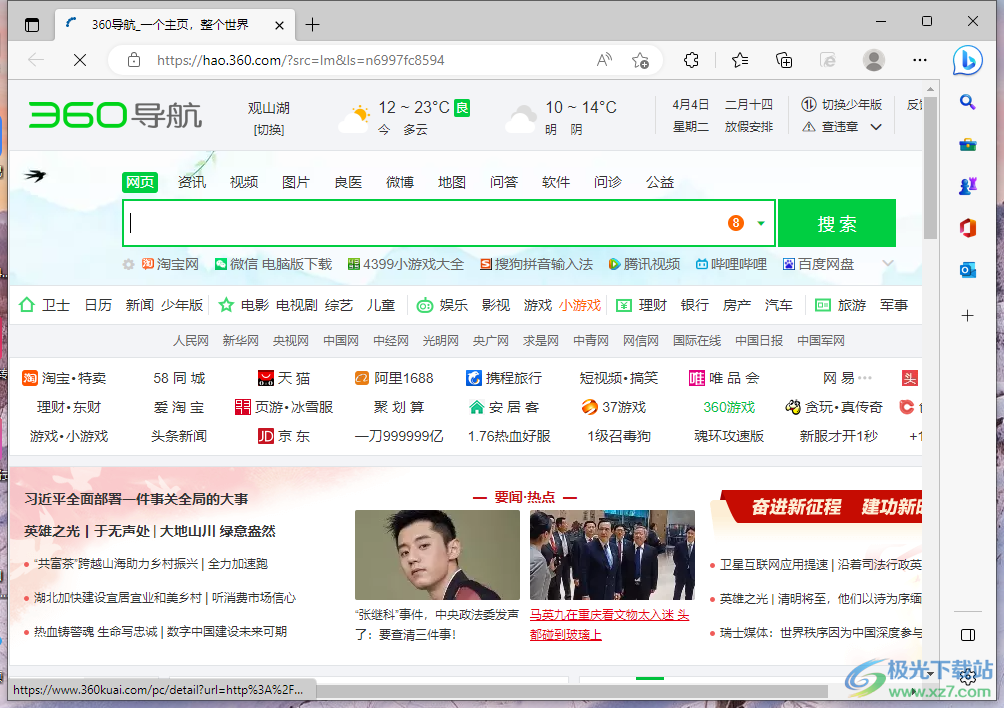
方法步骤
1.用户双击打开edg浏览器,通常是在电脑桌面上或是开始菜单中
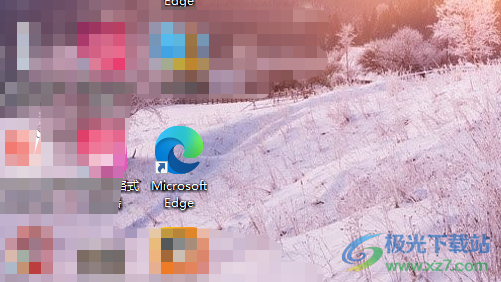
2.接着在打开的edg浏览器窗口中,用户需要点击右上角的三横图标,将会显示出下拉菜单
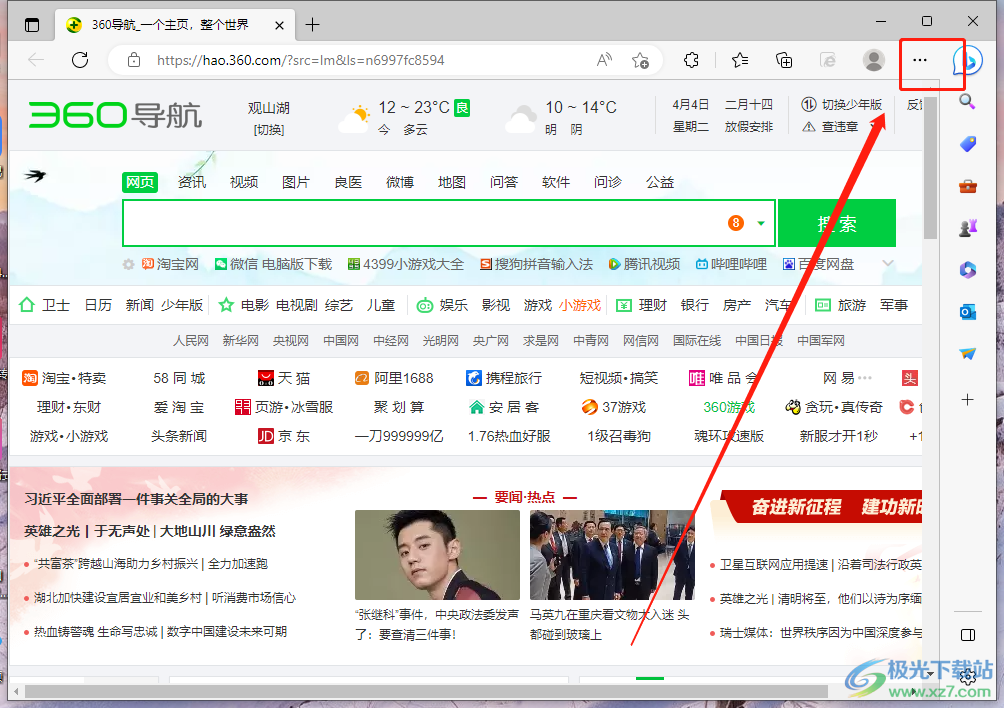
3.用户在显示出来的下拉菜单中点击其中的设置选项,将会进入到设置页面
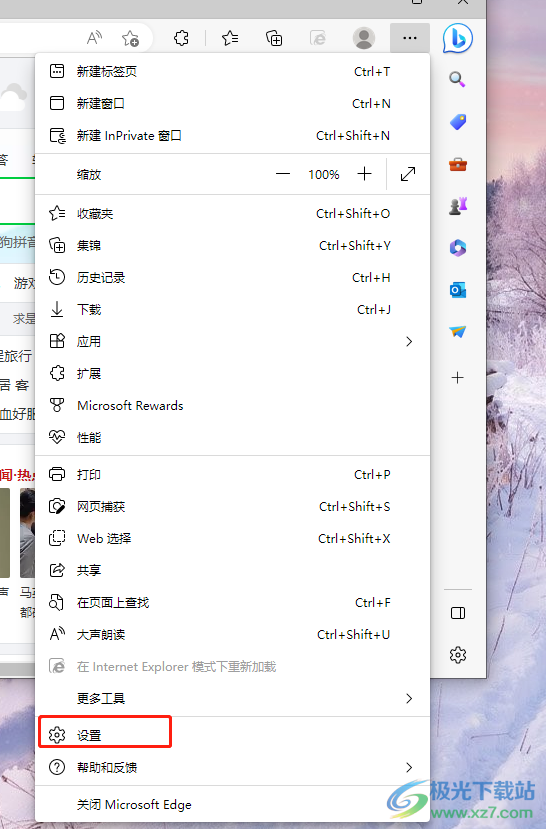
4.在设置页面中,用户点击设置旁的三横图标,以此来拓展出选项卡
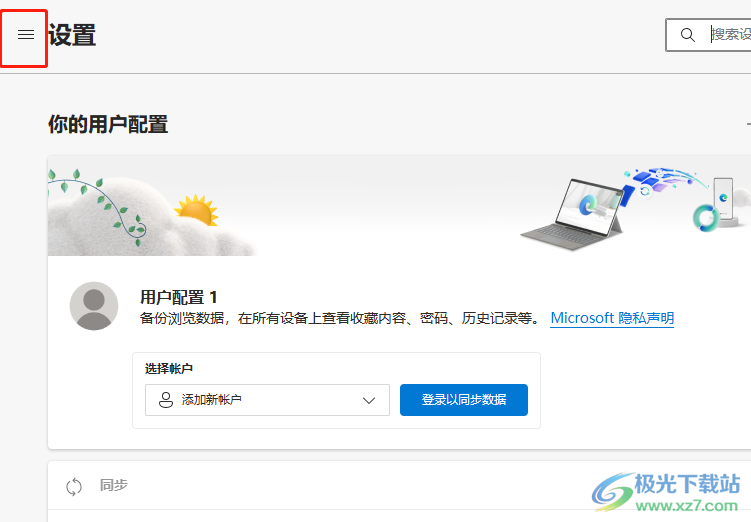
5.然后用户在显示出来的选项卡中,选择其中的隐私、搜索和服务选项,右侧页面将会切换出相关的功能选项
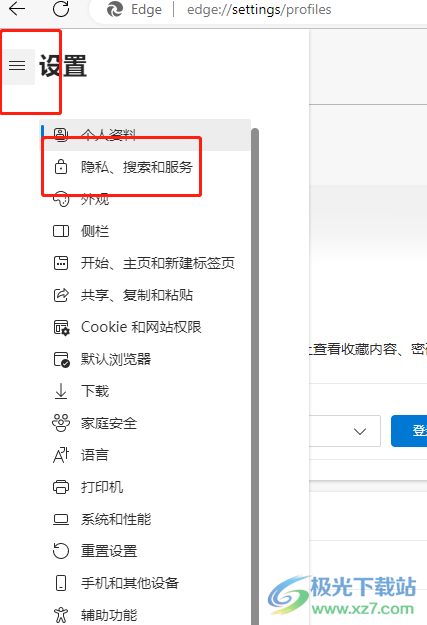
6.用户下划右侧页面并在安全性板块中找到Microsoft Defender Smartscreen选项和打开站点安全服务,以获得有关你访问站点的详情信息选项
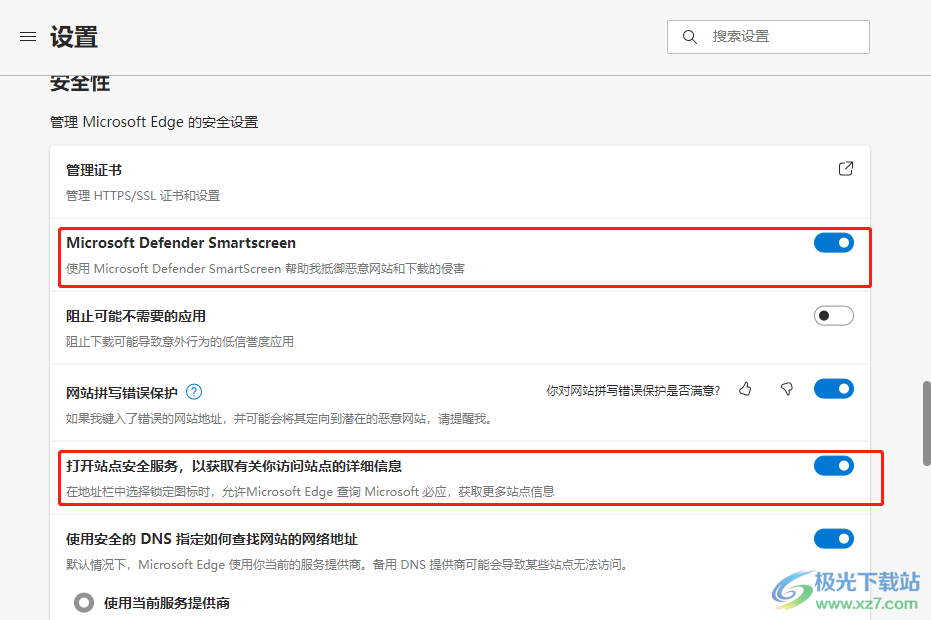
7.最后用户将这两个选项右侧的开关按钮关闭即可成功解决网页出现站点连接不安全提示信息的情况
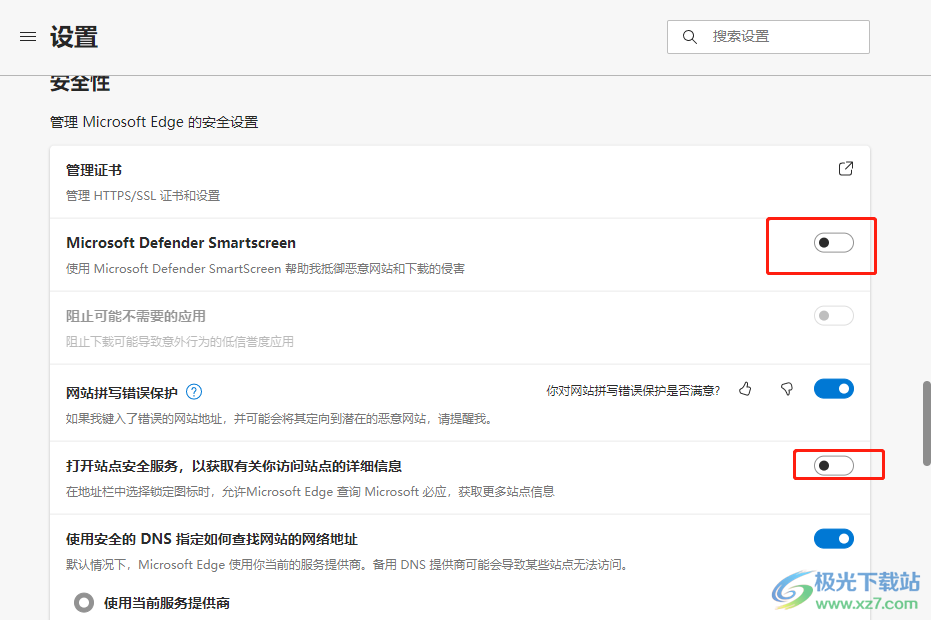
以上就是小编对用户提出问题整理出来的方法步骤,用户从中知道了解决过程为点击设置——三横图标——隐私、搜索和服务——找到安全性板块——取消勾选Microsoft Defender Smartscreen选项和打开站点安全服务选项这几步,方法简单易懂,因此有需要的用户可以跟着这些步骤操作起来。